D3DX9_42.dll的丢失是一种常见的操作系统异常问题,由于日常使用电脑时的不当操作,可能会导致一些dll文件的丢失,D3DX9_42.dll就是其中之一。对于这种情况,我们可以通过谨慎的修复来解决。以下是一种科学的解决D3DX9_42.dll丢失的方法。
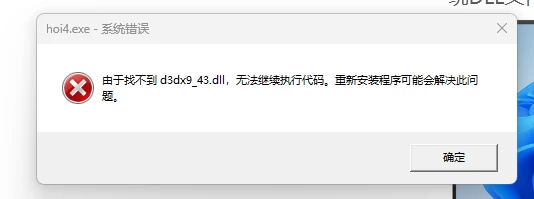
一、了解d3dx9_42.dll文件是什么
d3dx9_42.dll文件是DirectX 9的组成部分,它包含了一系列用于游戏和图形相关应用程序的API(应用程序编程接口)。DirectX是微软开发的一套多媒体应用程序接口,主要用于处理高性能的音频和视频,尤其是在游戏开发中。
二、d3dx9_42.dll文件的重要性主要体现在以下几个方面:
1.图形渲染:它提供了丰富的2D和3D图形渲染功能,使得游戏和图形应用程序能够利用DirectX的硬件加速功能,实现更加流畅和高质量的图形表现。
2.数学运算:这个文件包含了大量的数学运算函数,这些函数对于图形变换、碰撞检测等3D图形计算至关重要。
3.效果和过滤:它支持各种图像效果和过滤技术,如纹理映射、光照模型、阴影效果等,这些对于创建逼真的视觉体验不可或缺。
4.资源管理:d3dx9_42.dll还提供了资源管理功能,如纹理和模型的加载和解析,简化了游戏资源的开发和管理过程。

三、d3dx9_42.dll丢失的具体表现
程序启动失败:尝试运行依赖DirectX 9的应用程序时,可能会收到一个错误消息,提示“找不到d3dx9_42.dll”或“d3dx9_42.dll无法运行”,随后程序会自动关闭。
游戏崩溃:在游戏过程中,特别是那些较旧或基于DirectX 9开发的游戏,可能会突然崩溃,并显示一个对话框,指出d3dx9_42.dll相关的错误。
图形问题:即使游戏或应用程序能够启动,也可能会出现图形错误,如纹理闪烁、颜色失真、无法加载图形资源或模型等。
性能问题:缺少d3dx9_42.dll可能导致程序无法正确使用硬件加速,从而导致性能下降,游戏帧数降低,响应变慢。
安装失败:在安装某些应用程序时,如果安装程序检测到缺少d3dx9_42.dll,可能会阻止安装过程,并显示错误消息。
四、解决d3dx9_42.dll丢失的问题的几种方法
解决方法一:检查回收站
如果d3dx9_42.dll是因为误删而丢失,可以在回收站中查找并还原该文件。
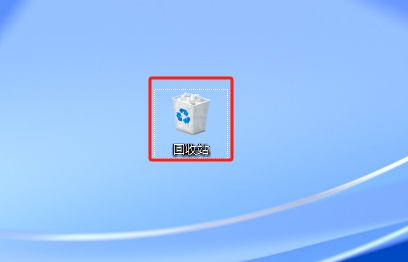
您可以尝试以下步骤来从回收站中恢复它:
1.双击桌面上的回收站图标,或者通过文件资源管理器导航到回收站。
2.在回收站窗口中,您可以使用搜索框来输入d3dx9_42.dll来快速找到该文件。如果您知道文件的大致删除时间,也可以根据时间来查找。
3.右键点击d3dx9_42.dll文件,然后选择“还原”。文件将被恢复到它原本的位置。
4.尝试再次运行之前因为缺少d3dx9_42.dll而无法启动的应用程序,看是否已经恢复正常。
解决方法二:系统文件检查器(SFC)的使用
系统文件检查器是Windows操作系统内置的一个实用工具,主要用于扫描和修复系统文件。当出现d3dx9_42.dll文件丢失的问题时,使用SFC能够检测并修复损坏的系统文件,包括d3dx9_42.dll,从而恢复系统的正常运行。
在开始菜单搜索框中输入"cmd",右键点击"命令提示符",选择"以管理员身份运行"。在命令提示符窗口中,输入sfc /scannow命令并按回车键执行,这将启动系统文件检查器对整个系统进行深度扫描。完成SFC扫描并修复后,重启计算机是必要的步骤,以确保所有的更改能够生效。
解决方法三:使用DLL修复工具(靠谱)
1. 首先在浏览器顶部输入:dll修复工具.site(按下键盘回车键打开)并下载。

2. 打开DLL修复工具,然后单击“检测修复”按钮以扫描系统中丢失或损坏的DLL文件。修复完成后,重新启动计算机,然后尝试再次运行程序。
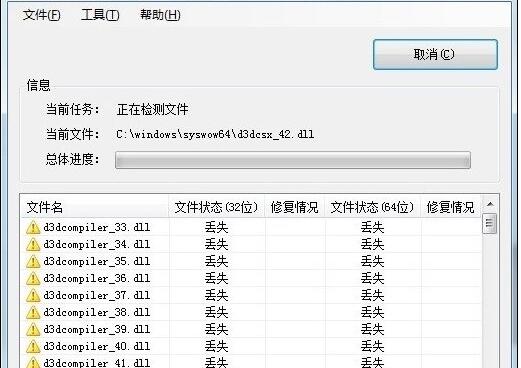
解决方法四:重新安装DirectX
重新安装DirectX是解决d3dx9_42.dll文件丢失问题的一种常见且有效的解决方法。DirectX是微软开发的一套用于多媒体应用,特别是游戏的应用程序接口(API)。d3dx9_42.dll作为DirectX 9.0c的一部分,提供了Direct3D 9相关的函数库,对许多游戏和应用程序至关重要。

以下是详细步骤:
1.访问微软官方网站:打开您的网页浏览器,访问微软的官方网站或DirectX的官方下载页面。
2.下载DirectX安装程序:在微软官方网站上找到DirectX的安装程序下载链接。通常,微软提供一个名为“DirectX End-User Runtime”的安装包,您可以下载这个安装包。
3.运行安装程序:下载完成后,找到安装文件并双击它来启动安装过程。如果您下载的是一个.exe文件,通常可以直接运行。如果是一个.cab文件,您可能需要使用Windows的提取功能来解压,然后再运行解压出来的.exe文件。
4.按照提示完成安装:安装程序可能会要求您接受许可协议,并可能会询问您是否要安装其他可选组件。按照屏幕上的提示完成安装过程。
5.重启计算机(如果需要):安装完成后,如果安装程序提示您重启计算机,请按照提示重启。
6.验证安装:重启后,尝试再次运行之前出现问题的应用程序,看是否已经解决了d3dx9_42.dll丢失的问题。
解决方法五:从其他电脑复制d3dx9_42.dll
在尝试从其他电脑复制d3dx9_42.dll文件之前,首先需要确认该文件的版本和与目标系统的兼容性。d3dx9_42.dll文件随着DirectX的更新而更新,不同版本的文件可能无法在所有系统上正常工作。
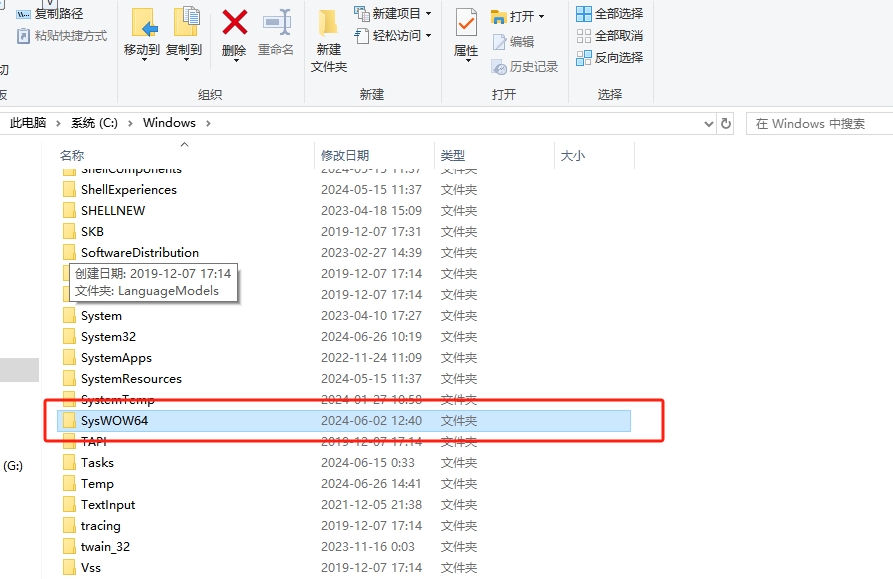
1.寻找可靠的d3dx9_42.dll源:选择一个可靠的电脑作为d3dx9_42.dll的来源至关重要。最佳选择是拥有相同操作系统和DirectX版本的电脑,以确保复制的文件与目标系统兼容。如果可能,选择一个已知运行相关应用程序没有问题的系统。
2.复制文件到目标系统:一旦确定了可靠的d3dx9_42.dll源,下一步是将文件复制到目标系统。根据目标系统的位数(32位或64位),将文件复制到相应的目录:
对于32位系统:通常复制到C:\Windows\System32目录。
对于64位系统:复制到C:\Windows\SysWOW64目录,因为这里是存放32位应用程序使用的DLL文件的地方。
3.注册d3dx9_42.dll文件:复制文件后,需要通过命令提示符(以管理员身份运行)注册d3dx9_42.dll文件,以确保系统可以正确加载它。在命令提示符中,输入以下命令并按回车键执行:
regsvr32 C:\Windows\System32\d3dx9_42.dll
或者,如果是64位系统上的32位dll文件,则在SysWOW64目录下执行相同命令:
regsvr32 C:\Windows\SysWOW64\d3dx9_42.dll
4.验证文件复制和注册结果:完成文件复制和注册后,重新启动计算机以确保更改生效。然后,尝试运行之前因缺少d3dx9_42.dll而出现问题的应用程序或游戏,检查问题是否已经解决。
五、d3dx9_42.dll丢失的常见原因
误删文件:用户可能在清理系统或删除不必要的文件时,不小心删除了d3dx9_42.dll文件。
病毒或恶意软件攻击:某些病毒或恶意软件可能会故意删除或损坏系统文件,包括d3dx9_42.dll,以破坏系统的稳定性或阻止某些应用程序运行。
系统更新或还原:在执行系统更新、恢复或安装操作系统时,可能会替换或删除一些旧的系统文件,导致d3dx9_42.dll丢失。
软件冲突:安装或卸载某些应用程序,特别是游戏或图形相关的软件,可能会不小心删除或替换d3dx9_42.dll文件。
硬盘故障:硬盘驱动器损坏或文件系统错误可能导致d3dx9_42.dll文件损坏或丢失。
六、在修复d3dx9_42.dll文件的过程需要注意什么
官方来源:尽量从官方或可信赖的来源下载d3dx9_42.dll文件。微软官方网站是一个可靠的选择,但微软可能不再提供这个特定版本的DirectX组件的下载。在这种情况下,您可能需要从其他可信赖的第三方网站下载。
病毒扫描:如果您从第三方网站下载d3dx9_42.dll文件,下载完成后应使用杀毒软件对文件进行扫描,以确保文件没有病毒或恶意软件。
正确的文件版本:确保下载的d3dx9_42.dll文件与您的操作系统和应用程序兼容。不同的Windows版本可能需要不同版本的DirectX组件。
权限问题:在复制或安装d3dx9_42.dll文件时,确保您有足够的权限。以管理员身份运行命令提示符或文件资源管理器可能是有必要的。
兼容模式:如果修复d3dx9_42.dll文件是为了运行较旧的应用程序,可以尝试将应用程序设置为兼容模式,以模拟旧版本的Windows环境。
寻求帮助:如果您不确定如何修复d3dx9_42.dll文件,或者尝试了多种方法都没有解决问题,可以寻求专业的技术支持。
遵循这些注意事项可以帮助您更安全、更有效地解决d3dx9_42.dll文件丢失或损坏的问题。
基础入门)








:交替子数组计数)









